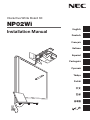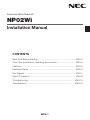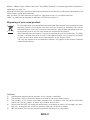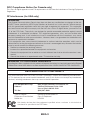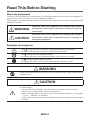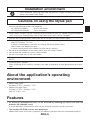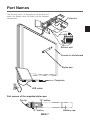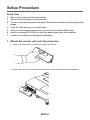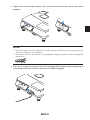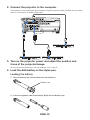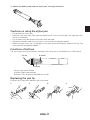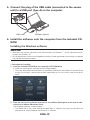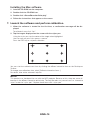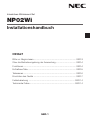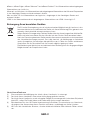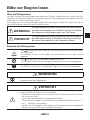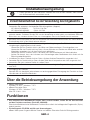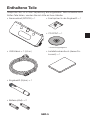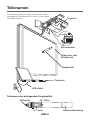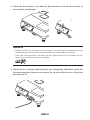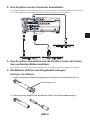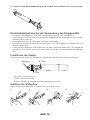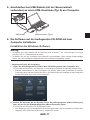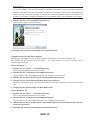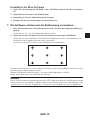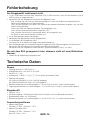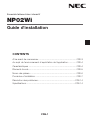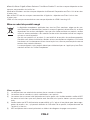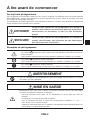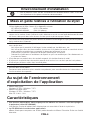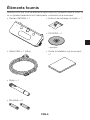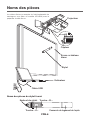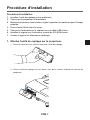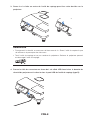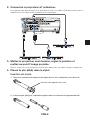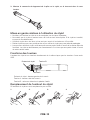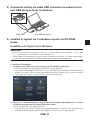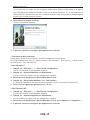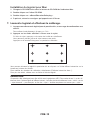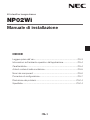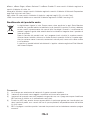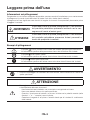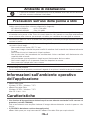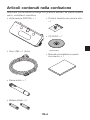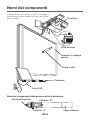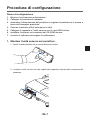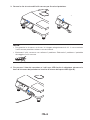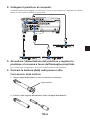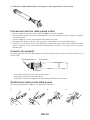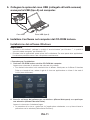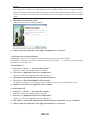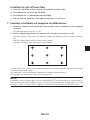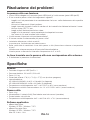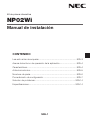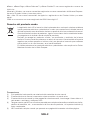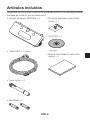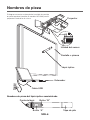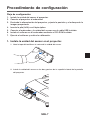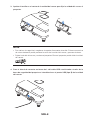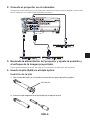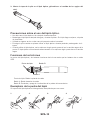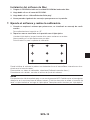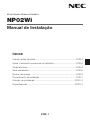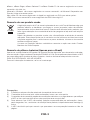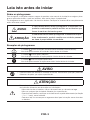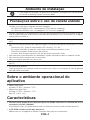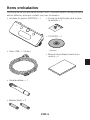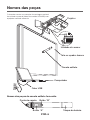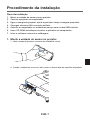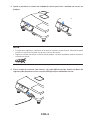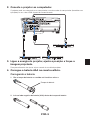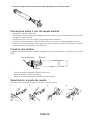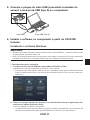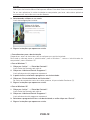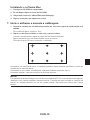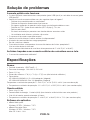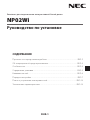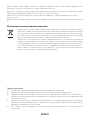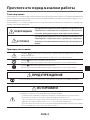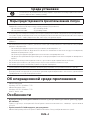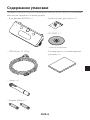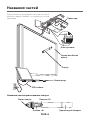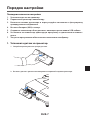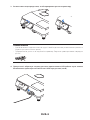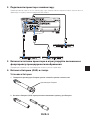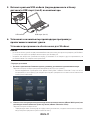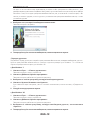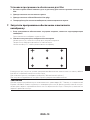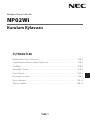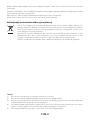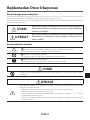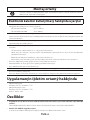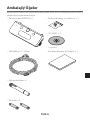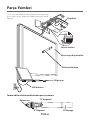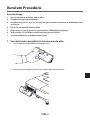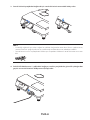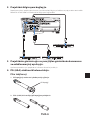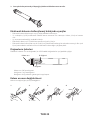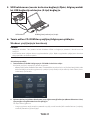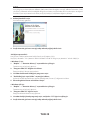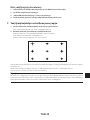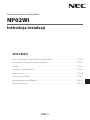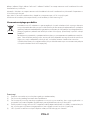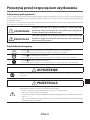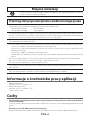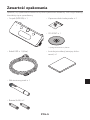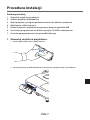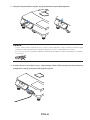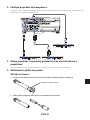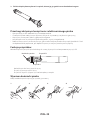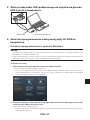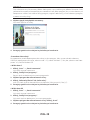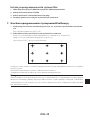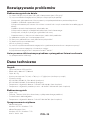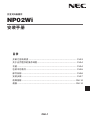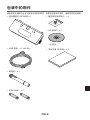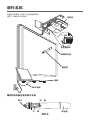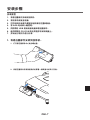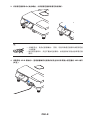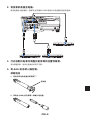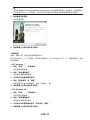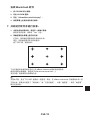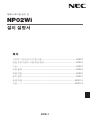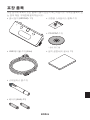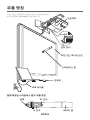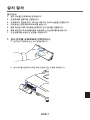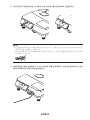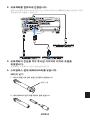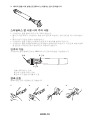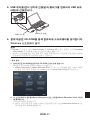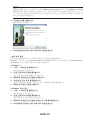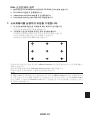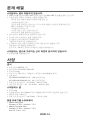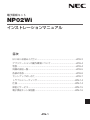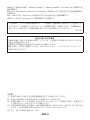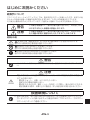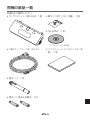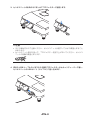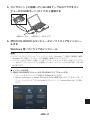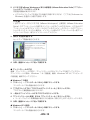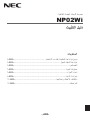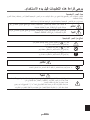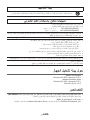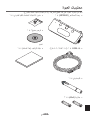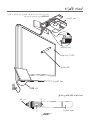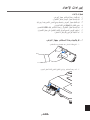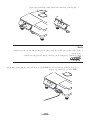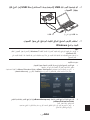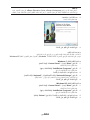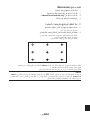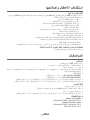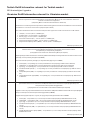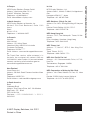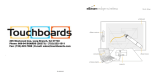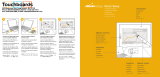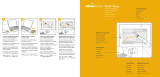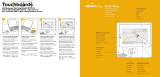NEC NP-UM330W Installation and Setup Guide
- Kategorie
- Projektoren
- Typ
- Installation and Setup Guide
Seite laden ...
Seite laden ...
Seite laden ...
Seite laden ...
Seite laden ...
Seite laden ...
Seite laden ...
Seite laden ...
Seite laden ...
Seite laden ...
Seite laden ...
Seite laden ...
Seite laden ...
Seite laden ...
Seite laden ...
Seite laden ...
Seite laden ...
Seite laden ...

GER-1
NP02Wi
Installationshandbuch
Bitte vor Beginn lesen .................................................................... GER-3
Über die Betriebsumgebung der Anwendung ................................ GER-4
Funktionen .................................................................................... GER-4
Enthaltene Teile .............................................................................. GER-5
Teilenamen .................................................................................... GER-6
Einrichten des Geräts .................................................................... GER-7
Fehlerbehebung .......................................................................... GER-14
Technische Daten ........................................................................ GER-14
INHALT
Interaktives Whiteboard-Set

GER-2
GER-3
eBeam
®
, eBeam Edge
®
, eBeam Software™ und eBeam Enabled™ sind Warenzeichen oder eingetragene
Warenzeichen von Luidia, Inc.
Microsoft, und Windows sind Warenzeichen oder eingetragene Warenzeichen der Microsoft Corporation
indenVereinigtenStaatenund/oderanderenLändern.
MacundMacOSsindWarenzeichenvonAppleInc.,eingetragenindenVereinigtenStaatenund
anderen Ländern.
HDMI ist ein Warenzeichen oder ein eingetragenes Warenzeichen von HDML Licensing LLC.
Entsorgung Ihres benutzten Gerätes
Die EU-weite Gesetzgebung, wie sie in jedem einzelnen Mitgliedstaat gilt, bestimmt, dass
benutzte elektrische und elektronische Geräte mit dieser Markierung (links) getrennt vom
normalen Haushaltsabfall entsorgt werden müssen.
Folgen Sie beim Entsorgen eines solchen Gerätes bitte den Anweisungen Ihrer örtlichen Be-
hörde und/oder konsultieren Sie den Händler, bei dem Sie das Gerät erworben haben.
Nach der Sammlung benutzter Geräte werden diese erneut verwendet und entsprechend
den Umweltbestimmungen recycelt. Das trägt dazu bei, die Abfallmenge zu reduzieren
sowie die negativen Auswirkungen beispielsweise von in Teilen des Geräts enthaltenem
QuecksilberaufdieGesundheitunddieUmweltmöglichstgeringzuhalten.
Die Markierung auf elektrischen und elektronischen Geräten gilt nur für die gegenwärtigen
Mitgliedstaaten der Europäischen Union.
Vorsichtsmaßnahmen
(1) EineunerlaubteVervielfältigungdesInhaltsdiesesHandbuchsistuntersagt.
(2) Der Inhalt dieses Handbuchs kann ohne Ankündigung geändert werden.
(3) Der Inhalt dieses Handbuchs wurde mit großer Sorgfalt zusammengestellt. Informieren Sie jedoch
bitte NEC, sollten Sie Zweifel haben oder Fehler oder Auslassungen bemerken.
(4) BittebeachtenSie,dassNECkeineVerantwortungfürSchäden,Umsatzverlusteusw.übernimmt,
dieaufgrundderVerwendungdiesesProduktsentstehen,unabhängigvonArtikel(3)oben.
(5) NEC wird alle Handbücher ersetzen, die eine fehlerhafte Kollation oder fehlende Seiten aufwei-
sen.

GER-2
GER-3
Bitte vor Beginn lesen
Über die Piktogramme
Um einen sicheren und ordnungsgemäßen Betrieb des Produkts zu gewährleisten, werden in diesem
HandbuchverschiedenePiktogrammeverwendet,diebeiderVermeidungvonVerletzungenfürSieoder
Dritte sowie von Sachschäden helfen sollen.
Die Piktogramme und ihre Bedeutungen werden unten beschrieben. Stellen Sie sicher, dass Sie sie
vollständig verstehen, bevor Sie dieses Handbuch lesen.
WARNUNG
Die Nichtbeachtung dieses Piktogramms und eine unsach-
gemäße Handhabung des Produkts können zu Unfällen
und schweren Verletzungen oder zum Tod führen.
VORSICHT
Die Nichtbeachtung dieses Piktogramms und eine unsach-
gemäße Handhabung des Produkts können zu Verletzun-
gen oder Sachschäden in der Umgebung führen.
Beispiele für Piktogramme
Das -SymbolzeigtAnweisungenan,diezuerhöhterVorsichtmahnen(einschließ-
lich Warnungen).
Einkonkreter Hinweisauf die nötige Vorsichtsmaßnahmewird in dem Symbol
gegeben.
Das -SymbolweistaufuntersagteVorgehensweisenhin.
Ein konkreter Hinweis auf die untersagte Handlung wird in dem Symbol gegeben.
Das -Symbol weist auf notwendige Tätigkeiten hin.
Ein konkreter Hinweis auf die notwendige Tätigkeit wird in dem Symbol gegeben.
WARNUNG
• Beider Montage oderDemontage der Sensoreinheit, entfernen Siekeine anderen
Schrauben außer der angegebenen.
VORSICHT
• VorsichtimUmgangmitdenBatterien.SonstbestehtBrand-undVerletzungsgefahr
sowie die Gefahr von Schäden in der Umgebung.
· Schließen Sie die Batterien nicht kurz, nehmen Sie sie nicht auseinander und werfen
Sie sie nicht ins Feuer.
· VerwendenSieausschließlichdieangegebeneBatterie.
· Achten Sie beim Einlegen der Batterien auf die korrekte Polarität (in korrekter „+“
und „−“ Richtung), wie angezeigt.
· Wenden Sie sich bezüglich Informationen zur ordnungsgemäßen Entsorgung der
Batterien an Ihren Händler oder die örtlichen Behörden.
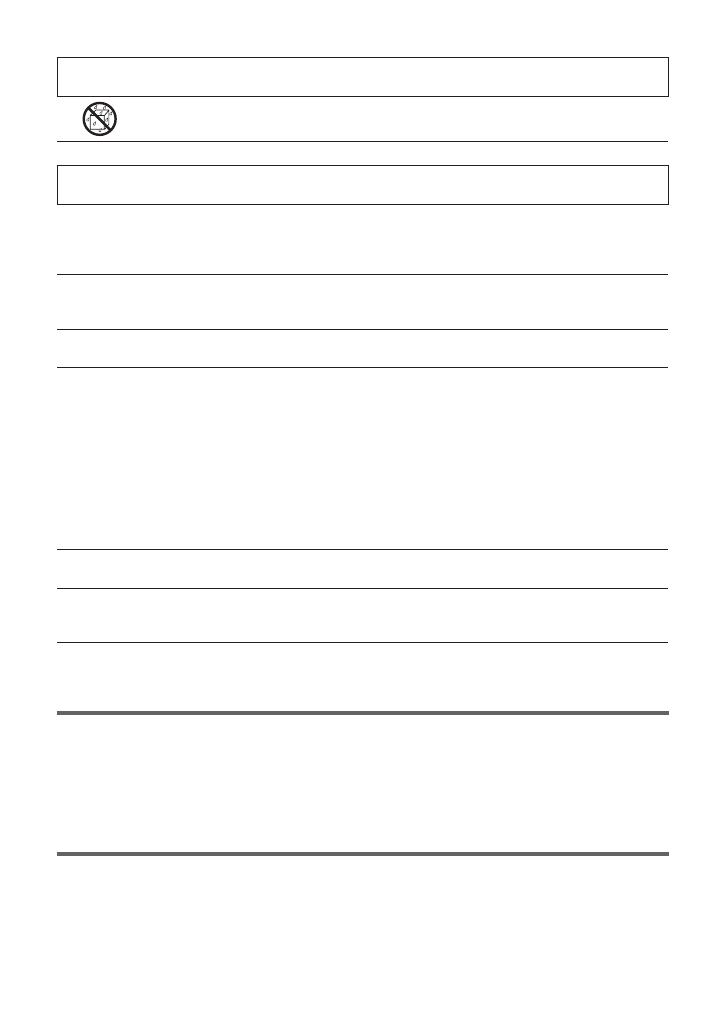
GER-4
GER-5
Installationsumgebung
• HaltenSieWasservomGerätfern.WendenSiesichanIhrenHändler,wennWasser
auf die Sensoreinheit verschüttet wurde.
Vorsichtsmaßnahmen bei der Verwendung des Eingabestifts
• VerwendenSieeinefeste,acheProjektionsächemiteinerrelativhartenOberäche.
VerwendenSieaußerdemdiefolgendenBildschirmgrößen(diagonal).
· NP-UM330X/UM280X 61,5 bis 106 Zoll
· NP-UM330W/UM280W 58 bis 100 Zoll
•
Je nach Material der Bildschirmoberfläche, kann diese möglicherweise durch Kontakt mit dem Eingabestift
zerkratztwerden.ProbierenSiedenStiftvorderVerwendunganeinerrelativunscheinbarenStelledes
Bildschirms aus, wie etwa in einer Ecke, um sicherzugehen, dass er die Oberfläche nicht zerkratzt.
• BewahrenSieErsatzspitzenfürdenStiftaußerhalbderReichweitekleinerKinderauf,damitdiesedie
Ersatzspitzen nicht in den Mund nehmen können.
• VerwendenSiedenEingabestiftnichtindenfolgendenUmgebungen.DerStiftfunktioniertindiesen
Umgebungen möglicherweise nicht korrekt.
· VerwendenSiedasProduktnichtinderNähevonRöhrenmonitoren,Fernsehgerätenusw.
· VerwendenSiedasProduktnichtanOrten,dievonWändenundDeckenausMetalloderanderen
Materialien umgeben sind, die den Schall stark reflektieren.
· VerwendenSiedasProduktnichtinderNähevonLeuchtstofampenmitWechselrichter.
· AchtenSiedarauf,dassderLuftstromausKlimaanlagen oderVentilatorennichtdirektaufdie
Bildschirmoberfläche bläst.
• InstallierenSiediesesProduktnichtanOrten,diedemdirektenSonnenlichtausgesetztsind.
•
VerwendenSiedasProduktnichtanOrten,diedemSchalldurchLautsprecheroderLärmausgesetztsind.
• VerwendenSienichtmehrereGeräteimselbenRaum.
• DergarantierteBetriebstemperaturbereichfürdieVerwendungdesEingabestiftsliegtzwischen5°
und36°C.
• EntsorgungdesProdukts
Wenden Sie sich bezüglich Informationen zur ordnungsgemäßen Entsorgung des Produkts an Ihren
Händler oder die örtlichen Behörden.
Über die Betriebsumgebung der Anwendung
• eBeamWorkspace
Windows XP SP3 / Windows 7 SP1
• eBeamEducationSuite
Windows XP SP3 / Windows 7 SP1
Mac OS 10.6.8 - 10.8
Funktionen
• EineelektronischeWhiteboard-Funktionkannerreichtwerden,indemSiedieSensoreinheit
auf den Projektor montieren (Serie NP-UM330X).
Eine einfache elektronische Whiteboard-Funktion kann mittels des beiliegenden Eingabestifts (Stylus)
erreicht werden.
• DiebeiliegendeCD-ROMenthältzweiAnwendungen:
eBeam Workspace für geschäftliche Zwecke und eBeam Education Suite für Bildungszwecke.

GER-4
GER-5
Enthaltene Teile
ÜberprüfenSie,obinIhrerVerpackungalleaufgelistetenTeilevorhandensind.
Sollten Teile fehlen, wenden Sie sich bitte an Ihren Händler.
• Sensoreinheit(NP02Wi)×1
• USB-Kabel:×1(4,5m)
•
ErsatzspitzenfürdenEingabestift:×1
• CD-ROM*:×1
*Anwendungsprogramm
• Installationshandbuch(diesesDo-
kument):×1
• Eingabestift(Stylus):×1
• Batterie(AAA):×2

GER-6
GER-7
Teilenamen
Teilenamen des beiliegenden Eingabestifts
Stiftspitze
„B“-Taste
„A“-Taste Batterieabdeckung
Sensoreinheit
Eingabestift
Bildschirmoder
Whiteboard
USB-Kabel
Computer
Projektor
Die Abbildung zeigt ein Beispiel der optionalen Wand-
montageeinheit (Modellname: NP04WK) mit dem darauf
montierten Projektor.

GER-6
GER-7
Einrichten des Geräts
Reihenfolge der einzelnen Schritte
1. MontierenSiedieSensoreinheitandenProjektor.
2. DenProjektorandenComputeranschließen.
3. DenProjektoreinschaltenunddiePositionsowiedenFokusdesprojizierten
Bildes einstellen.
4. DieBatterie(AAA)indenEingabestifteinlegen.
5. DenComputerunddieSensoreinheitmitdembeiliegendenUSB-Kabelverbin-
den.
6. DieSoftwareaufderbeiliegendenCD-ROMaufdemComputerinstallieren.
7. DieSoftwarestartenunddieKalibrierungvornehmen.
1. Montieren Sie die Sensoreinheit auf den Projektor.
1. ÖffnenSiedenSchraubdeckelinderMittederSensoreinheit.
2. BringenSie dieSensoreinheit anden zweiEcken inder Bildschirm-Seitenächedes
Projektors an.

GER-8
GER-9
3. Ziehen Siedie Schraube inder Mitte derSensoreinheit an,um dieSensoreinheitan
demProjektorzubefestigen.
HINWEIS
• SorgenSiedafür,dieSchraubesicheranzuziehen,umdieSicherheitzugewährleisten.Bei
NichtbeachtungkönntederSensorherunterfallenundVerletzungenverursachen.
• HaltenSiedieSensoreinheit,undhebenSiedenProjektornichtan.DasAnhebendesPro-
jektors könnte die Sensoreinheit beschädigen.
4. FührenSiedie L-förmigeVerbindungsseitedes beiliegendenUSB-Kabelsdurch den
SicherheitsriegeldesProjektorsundsteckenSiesieindenUSB-Anschluss(TypB)der
Sensoreinheitein.

GER-8
GER-9
2. Den Projektor an den Computer anschließen.
Der Projektor kann mit einem Computerkabel (im Lieferumfang des Projektors enthalten) oder einem
im Handel erhältlichen HDMI-Kabel an einen Computer angeschlossen werden.
3. Den Projektor einschalten und die Position sowie den Fokus
des projizierten Bildes einstellen.
DieVorgehensweisebeiderEinstellungndenSieindenBetriebsanweisungendesProjektors.
4. Die Batterie (AAA) in den Eingabestift einlegen.
EinlegenderBatterie
1. DrehenSiedieBatterieabdeckunggegendenUhrzeigersinnundentfernenSiesie.
Batterieabdeckung
2. SteckenSiedienegativeSeitederBatterie(AAA)indieBatterieabdeckungein.

GER-10
GER-11
3. SteckensiedieBatterieabdeckungwiederaufdenStiftunddrehenSiesieimUhrzeiger-
sinn.
VorsichtsmaßnahmenbeiderVerwendungdesEingabestifts
• LassenSiedenEingabestiftnichtfallenundverwendenSieihnstetssachgemäß.
• HaltenSieWasserundandereFlüssigkeitenvomEingabestiftfern.SolltederStiftnasswerden,
trocknen Sie ihn sofort ab.
• VerwendenSieihnnuranOrtenohneHitzeoderFeuchtigkeit.
• EntfernenSiedieBatterie,wennSiedavonausgehen,dassderEingabestiftfürlängereZeitnicht
benutzt werden wird.
• HaltenSiedenEingabestiftimmerhinterdemvorderen,schwarzenBereichfest.DerEingabestift
funktioniert nicht korrekt, wenn er an einer Stelle vor diesem schwarzen Bereich festgehalten
wird.
Funktionen der Tasten
Die Spitze und die Tasten des Eingabestifts funktionieren wie die Tasten an einer USB-Maus.
Stiftspitze
B-Taste
A-Taste
Stiftspitze: Linke Maustaste
A-Taste: Rechte Maustaste
B-Taste: Schaltet die Anzeige der Werkzeugpalette ein und aus
ErsetzenderStiftspitze
Wenn die Stiftspitze abgenutzt ist, ersetzen Sie sie mit einer neuen.
1.
2. 3. 4.
click!

GER-10
GER-11
5. Anschließen des USB-Kabels (mit der Sensoreinheit
verbunden) an einen USB-Anschluss (Typ A) am Computer.
USB-Anschluss (Typ A)
USB-Kabel
6. Die Software auf der beiliegenden CD-ROM auf dem
Computer installieren.
InstallationderWindows-Software
Wichtig
• InstallierenunddeinstallierenSiedieSoftwareunterWindows7als„Administrator“undunter
Windows XP als „Computeradministrator“.
• SchließenSievor derInstallationalle laufendenAnwendungen. WennandereAnwendungen
laufen, kann die Installation möglicherweise nicht korrekt durchgeführt werden.
•VorgehensweisefürdieInstallation
1. LegenSiediebeiliegendeCD-ROMindasCD-ROM-LaufwerkdesComputersein.
Es erscheint ein Bildschirm, auf dem die zu installierende Software ausgewählt werden kann.
• WeitereInformationenzuden Funktionenvon eBeamWorkspaceundeBeam Education
SuiteoderderenVerwendungndenSieinderHilfefunktionderjeweiligenAnwendungoder
auf der Webseite von Luidia (www.luidia.com).
2. KlickenSieentwederaufdasSymbolfürdasGeschäftsprogramm(eBeamWorkspace)
oderaufdasfürdasBildungsprogramm(eBeamEducationSuite).
Es erscheint ein Bildschirm für die Sprachauswahl.
• DerVorgangistfürjedeausgewählteAnwendungderselbe,hierbeschreibenwirjedochden
Vorgang,wenn[SoftwareforBusiness]ausgewähltwurde.

GER-12
GER-13
HINWEIS
Es ist nicht möglich, das Geschäftsprogramm (eBeam Workspace) und das Bildungsprogramm
(eBeam Education Suite) auf demselben Computer zu installieren. Wenn eines der Programme
bereits auf dem Computer installiert ist und Sie das andere installieren wollen, deinstallieren Sie
zunächst das bereits installierte Programm und installieren Sie erst anschließend das andere.
3. WählenSiediezuverwendendeSpracheaus.
Der Einrichtungsbildschirm erscheint.
4. BefolgenSienundieAnweisungenaufdemBildschirm.
•VorgehensweisefürdieDeinstallation
Vorbereitung:SchließenSievorderDeinstallationdieSoftware,dieentferntwerdensoll.
Deinstallieren Sie die Software unter Windows 7 als „Administrator“ und unter Windows XP als
„Computeradministrator“.
UnterWindows7
1. Klicken Sie auf „Start“ →„Systemsteuerung“.
Der Systemsteuerungsbildschirm erscheint
2. KlickenSieauf„Programmehinzufügen/entfernen“.
Der Bildschirm zum Hinzufügen/Entfernen von Programmen erscheint.
3. WählenSieausderListedaszudeinstallierendeProgrammaus.
4. Klicken Sie auf „Deinstallieren/Ändern oder Deinstallieren“.
Sollte ein Kontrollbildschirm der Benutzerkontensteuerung erscheinen, klicken Sie auf Weiter
(W).
5. FolgenSiedenAnweisungenaufdemBildschirm.
UnterWindowsXP
1. Klicken Sie auf „Start“ →„Systemsteuerung“.
Der Systemsteuerungsbildschirm erscheint
2. KlickenSieauf„Programmehinzufügen/entfernen“.
Der Bildschirm zum Hinzufügen/Entfernen von Programmen erscheint.
3. WählenSieausderListedaszudeinstallierendeProgrammausundklickenSieanschlie-
ßendauf„Entfernen“.
4. BefolgenSienundieAnweisungenaufdemBildschirm.

GER-12
GER-13
InstallationderMac-Software
1. LegenSiediebeiliegendeCD-ROM in das CD-ROM-Laufwerk des Mac-Computers
ein.
2. DoppelklickenSieaufdasCD-ROM-Symbol.
3. DoppelklickenSieauf„eBeamEducationSuite.pkg“.
4. BefolgenSienundieAnweisungenaufdemBildschirm.
7. Die Software starten und die Kalibrierung vornehmen.
1. WenndieSoftwarezumerstenMalgestartetwird,wirdeineBestätigungsmeldungan-
gezeigt.
Klicken Sie auf „Ja“, um die Kalibrierung sofort zu starten.
2. TippenSiemitdemEingabestiftaufdieimBildschirmangezeigtenZielobjekte.
Tippen Sie mit dem Eingabestift auf die Mitte des Zielobjektes, wenn es hervorgehoben wird.
Sie können Ihren Eingabestift jetzt als Maus verwenden.
Drücken Sie auf die ESC-Taste, um die Kalibrierung zu unterbrechen.
Sie können die Software das nächste Mal durch Klicken auf das Symbol eBeam Interactive auf dem
Desktop oder der Werkzeugleiste starten.
WählenSie[CalibrateInteractiveArea...],umIhreKalibrierungsdatenzuändern.
Details hierzu finden Sie in der Hilfedatei der Software.
Hinweis
DiesesProduktwurdezurVerwendungmitdemNECProjektorentwickelt.Deshalbgibteseinige
Unterschiede in der Onlinehilfe zu eBeam Interact. Die Hilfedatei spricht von „Mauseingabe“ oder
„interaktivem Stift“ statt von „Eingabestift“. Ersetzen Sie diese Begriffe bitte durch „Eingabestift“

GER-14
Fehlerbehebung
Der Eingabestift funktioniert nicht.
• Ist das USB-Kabel zwischen dem Computer (Typ A USB-Anschluss) und der Sensoreinheit (Typ B
USB-Anschluss)angeschlossen?
• VerwendenSiedenEingabestiftaneinemderfolgendenOrte?
·
Orte, an denen der Luftstrom aus einer Klimaanlage o.Ä. direkt auf die Bildschirmoberfläche bläst.
· Nahe Leuchtstofflampen mit Wechselrichter.
· Orte, die von Wänden und Decken aus Metall oder anderen Materialien umgeben sind, die den
Schall stark reflektieren.
· Orte in der Nähe von Röhrenmonitoren, Fernsehgeräten usw.
· Orte, die dem direkten Sonnenlicht ausgesetzt sind.
· Orte, die dem Schall durch Lautsprecher oder Lärm ausgesetzt sind.
· Ein Raum, in dem mehre Geräte installiert sind.
• IstdieSensoreinheitkorrektpositioniert?
• VerwendenSiegleichzeitigmehrereEingabestifte?
• IstdieBatteriedesEingabestiftsleer?
Tauschen Sie sie in diesem Fall gegen eine neue Batterie aus.
•
SinddieBedingungenfürdieVerwendungdesEingabestiftserfüllt(BildschirmgrößeundTemperatur)?
VerwendenSieeinenBildschirminnerhalbdereffektivenReichweite.
VerwendenSiedenEingabestiftinnerhalbeinesTemperaturbereichsvon5°bis36°C.
Die mit dem Stift gezogenen Linien stimmen nicht mit dem Bildschirm
überein.
• HabenSiedieKalibrierungvorgenommen?
Technische Daten
Sensor
• Eingangsanschluss:USBTypB×1
• Energieverbrauch:100mA/5V,500mW
• Gewicht: 0,11 kg
• Außenmaße:178(B)×70(H)×27(T)mm(ohnevorstehendeTeile)
• Effektive Reichweite:
NP-UM330X/UM280X: 61,5 bis 106 Zoll (diagonal)
NP-UM330W/UM280W: 58 bis 100 Zoll (diagonal)
• BetriebstemperaturundLuftfeuchtigkeit:5°bis40°C/20%bis80%(nichtkondensierend)
• LagerungstemperaturundLuftfeuchtigkeit:−10°bis50°C/20%bis80%(nichtkondensierend)
Eingabestift
• Gewicht: 34 g
• Stromversorgung: 1 Batterie (AAA) (Bei diesem Produkt sind zwei Batterien enthalten.)
• Batterielebensdauer: ca. 40 Stunden
• BetriebstemperaturundLuftfeuchtigkeit:5°bis36°C/40%bis70%(nichtkondensierend)
Anwendungssoftware
• eBeam Workspace
Windows XP SP3 / Windows 7 SP1
• eBeamEducationSuite
Windows XP SP3 / Windows 7 SP1
Mac OS 10.6.8 - 10.8
Seite laden ...
Seite laden ...
Seite laden ...
Seite laden ...
Seite laden ...
Seite laden ...
Seite laden ...
Seite laden ...
Seite laden ...
Seite laden ...
Seite laden ...
Seite laden ...
Seite laden ...
Seite laden ...
Seite laden ...
Seite laden ...
Seite laden ...
Seite laden ...
Seite laden ...
Seite laden ...
Seite laden ...
Seite laden ...
Seite laden ...
Seite laden ...
Seite laden ...
Seite laden ...
Seite laden ...
Seite laden ...
Seite laden ...
Seite laden ...
Seite laden ...
Seite laden ...
Seite laden ...
Seite laden ...
Seite laden ...
Seite laden ...
Seite laden ...
Seite laden ...
Seite laden ...
Seite laden ...
Seite laden ...
Seite laden ...
Seite laden ...
Seite laden ...
Seite laden ...
Seite laden ...
Seite laden ...
Seite laden ...
Seite laden ...
Seite laden ...
Seite laden ...
Seite laden ...
Seite laden ...
Seite laden ...
Seite laden ...
Seite laden ...
Seite laden ...
Seite laden ...
Seite laden ...
Seite laden ...
Seite laden ...
Seite laden ...
Seite laden ...
Seite laden ...
Seite laden ...
Seite laden ...
Seite laden ...
Seite laden ...
Seite laden ...
Seite laden ...
Seite laden ...
Seite laden ...
Seite laden ...
Seite laden ...
Seite laden ...
Seite laden ...
Seite laden ...
Seite laden ...
Seite laden ...
Seite laden ...
Seite laden ...
Seite laden ...
Seite laden ...
Seite laden ...
Seite laden ...
Seite laden ...
Seite laden ...
Seite laden ...
Seite laden ...
Seite laden ...
Seite laden ...
Seite laden ...
Seite laden ...
Seite laden ...
Seite laden ...
Seite laden ...
Seite laden ...
Seite laden ...
Seite laden ...
Seite laden ...
Seite laden ...
Seite laden ...
Seite laden ...
Seite laden ...
Seite laden ...
Seite laden ...
Seite laden ...
Seite laden ...
Seite laden ...
Seite laden ...
Seite laden ...
Seite laden ...
Seite laden ...
Seite laden ...
Seite laden ...
Seite laden ...
Seite laden ...
Seite laden ...
Seite laden ...
Seite laden ...
Seite laden ...
Seite laden ...
Seite laden ...
Seite laden ...
Seite laden ...
Seite laden ...
Seite laden ...
Seite laden ...
Seite laden ...
Seite laden ...
Seite laden ...
Seite laden ...
Seite laden ...
Seite laden ...
Seite laden ...
Seite laden ...
Seite laden ...
Seite laden ...
Seite laden ...
Seite laden ...
Seite laden ...
Seite laden ...
Seite laden ...
Seite laden ...
Seite laden ...
Seite laden ...
Seite laden ...
Seite laden ...
Seite laden ...
Seite laden ...
Seite laden ...
Seite laden ...
Seite laden ...
Seite laden ...
Seite laden ...
Seite laden ...
Seite laden ...
Seite laden ...
Seite laden ...
Seite laden ...
-
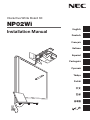 1
1
-
 2
2
-
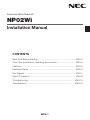 3
3
-
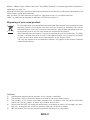 4
4
-
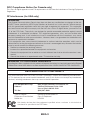 5
5
-
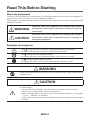 6
6
-
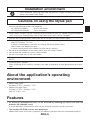 7
7
-
 8
8
-
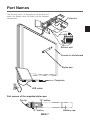 9
9
-
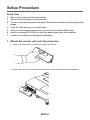 10
10
-
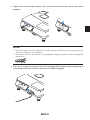 11
11
-
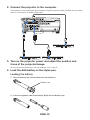 12
12
-
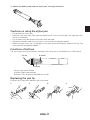 13
13
-
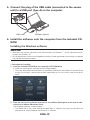 14
14
-
 15
15
-
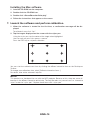 16
16
-
 17
17
-
 18
18
-
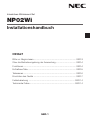 19
19
-
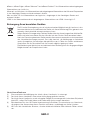 20
20
-
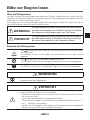 21
21
-
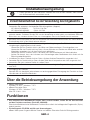 22
22
-
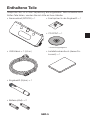 23
23
-
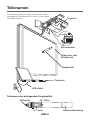 24
24
-
 25
25
-
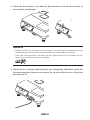 26
26
-
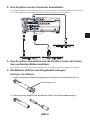 27
27
-
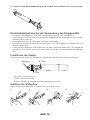 28
28
-
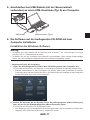 29
29
-
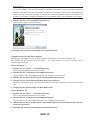 30
30
-
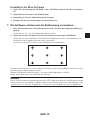 31
31
-
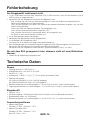 32
32
-
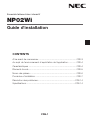 33
33
-
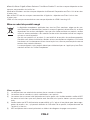 34
34
-
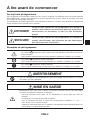 35
35
-
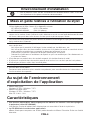 36
36
-
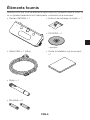 37
37
-
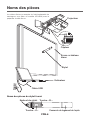 38
38
-
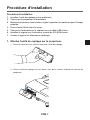 39
39
-
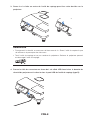 40
40
-
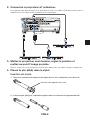 41
41
-
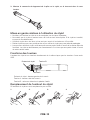 42
42
-
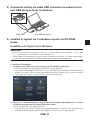 43
43
-
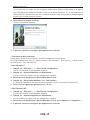 44
44
-
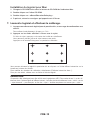 45
45
-
 46
46
-
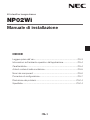 47
47
-
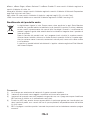 48
48
-
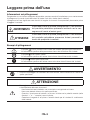 49
49
-
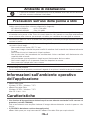 50
50
-
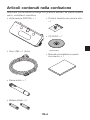 51
51
-
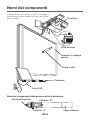 52
52
-
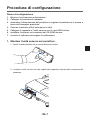 53
53
-
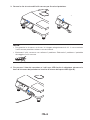 54
54
-
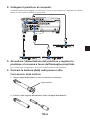 55
55
-
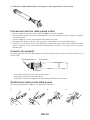 56
56
-
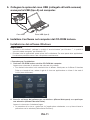 57
57
-
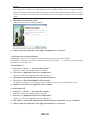 58
58
-
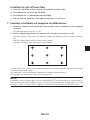 59
59
-
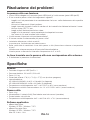 60
60
-
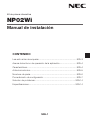 61
61
-
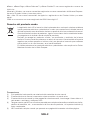 62
62
-
 63
63
-
 64
64
-
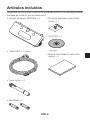 65
65
-
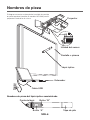 66
66
-
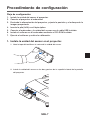 67
67
-
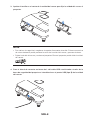 68
68
-
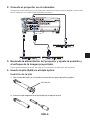 69
69
-
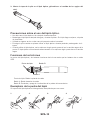 70
70
-
 71
71
-
 72
72
-
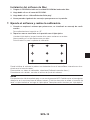 73
73
-
 74
74
-
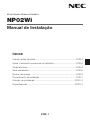 75
75
-
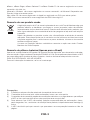 76
76
-
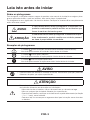 77
77
-
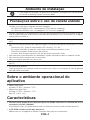 78
78
-
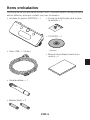 79
79
-
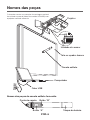 80
80
-
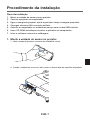 81
81
-
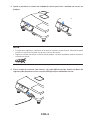 82
82
-
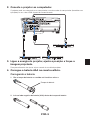 83
83
-
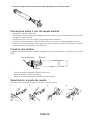 84
84
-
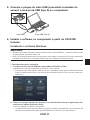 85
85
-
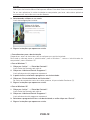 86
86
-
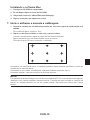 87
87
-
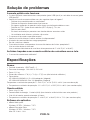 88
88
-
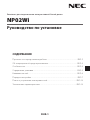 89
89
-
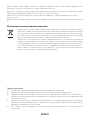 90
90
-
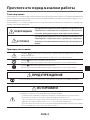 91
91
-
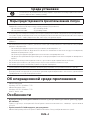 92
92
-
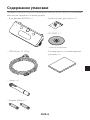 93
93
-
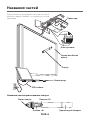 94
94
-
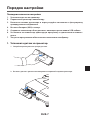 95
95
-
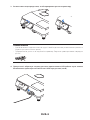 96
96
-
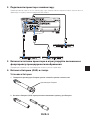 97
97
-
 98
98
-
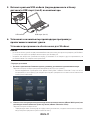 99
99
-
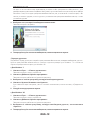 100
100
-
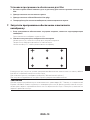 101
101
-
 102
102
-
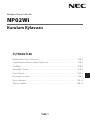 103
103
-
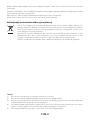 104
104
-
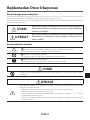 105
105
-
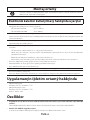 106
106
-
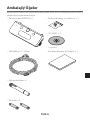 107
107
-
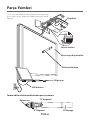 108
108
-
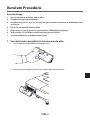 109
109
-
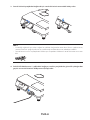 110
110
-
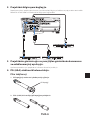 111
111
-
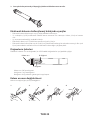 112
112
-
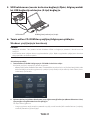 113
113
-
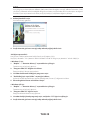 114
114
-
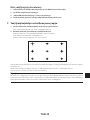 115
115
-
 116
116
-
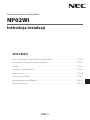 117
117
-
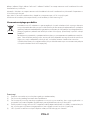 118
118
-
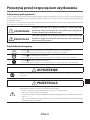 119
119
-
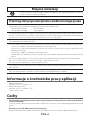 120
120
-
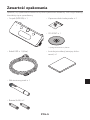 121
121
-
 122
122
-
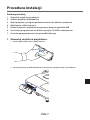 123
123
-
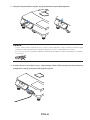 124
124
-
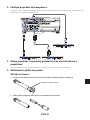 125
125
-
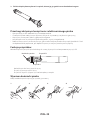 126
126
-
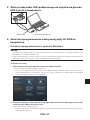 127
127
-
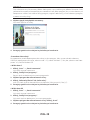 128
128
-
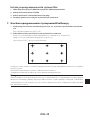 129
129
-
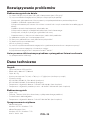 130
130
-
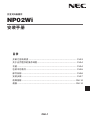 131
131
-
 132
132
-
 133
133
-
 134
134
-
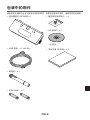 135
135
-
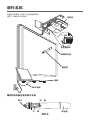 136
136
-
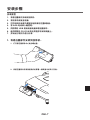 137
137
-
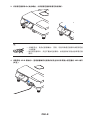 138
138
-
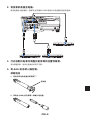 139
139
-
 140
140
-
 141
141
-
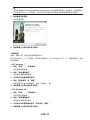 142
142
-
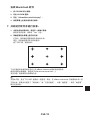 143
143
-
 144
144
-
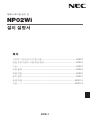 145
145
-
 146
146
-
 147
147
-
 148
148
-
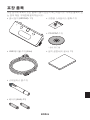 149
149
-
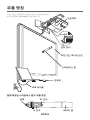 150
150
-
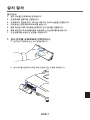 151
151
-
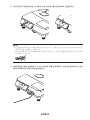 152
152
-
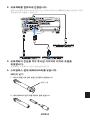 153
153
-
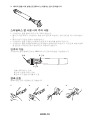 154
154
-
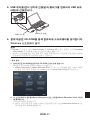 155
155
-
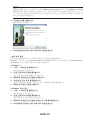 156
156
-
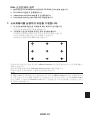 157
157
-
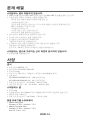 158
158
-
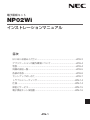 159
159
-
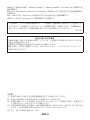 160
160
-
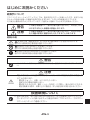 161
161
-
 162
162
-
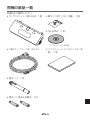 163
163
-
 164
164
-
 165
165
-
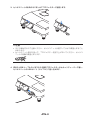 166
166
-
 167
167
-
 168
168
-
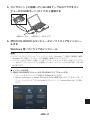 169
169
-
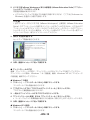 170
170
-
 171
171
-
 172
172
-
 173
173
-
 174
174
-
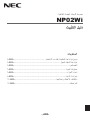 175
175
-
 176
176
-
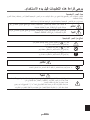 177
177
-
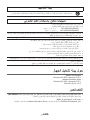 178
178
-
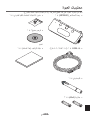 179
179
-
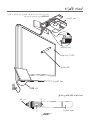 180
180
-
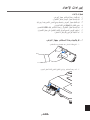 181
181
-
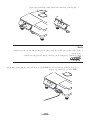 182
182
-
 183
183
-
 184
184
-
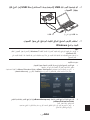 185
185
-
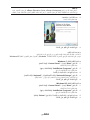 186
186
-
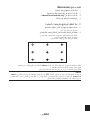 187
187
-
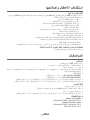 188
188
-
 189
189
-
 190
190
-
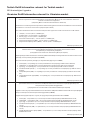 191
191
-
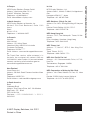 192
192
NEC NP-UM330W Installation and Setup Guide
- Kategorie
- Projektoren
- Typ
- Installation and Setup Guide
in anderen Sprachen
- English: NEC NP-UM330W
- français: NEC NP-UM330W
- español: NEC NP-UM330W
- italiano: NEC NP-UM330W
- русский: NEC NP-UM330W
- português: NEC NP-UM330W
- polski: NEC NP-UM330W
- 日本語: NEC NP-UM330W
- Türkçe: NEC NP-UM330W
Verwandte Papiere
Sonstige Unterlagen
-
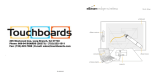 eBeam EdgeWireless Schnellstartanleitung
eBeam EdgeWireless Schnellstartanleitung
-
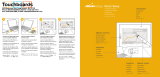 eBeam 46002161 Benutzerhandbuch
eBeam 46002161 Benutzerhandbuch
-
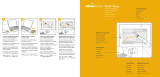 eBeam 46002164 Schnellstartanleitung
eBeam 46002164 Schnellstartanleitung
-
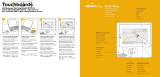 eBeam 46001840 Kurzanleitung zur Einrichtung
eBeam 46001840 Kurzanleitung zur Einrichtung
-
Lanier D7500 Read this first
-
Honor Magic-Pencil Silver (CD52) Benutzerhandbuch
-
Hama 00182514 Benutzerhandbuch
-
Hama 00182514 Benutzerhandbuch
-
Hama 00125115 Active Stylus Benutzerhandbuch
-
Infocus LP530 Bedienungsanleitung